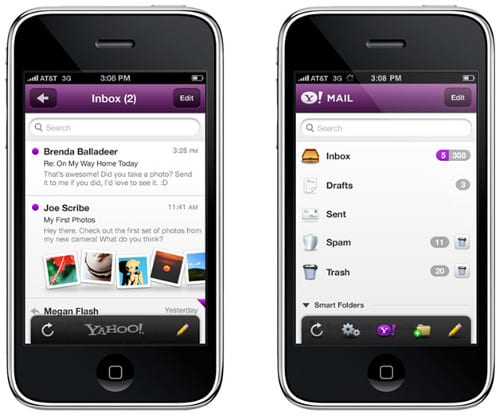Если по каким-то причинам iTunes не может скопировать параметры аккаунта электронной почты, то вы можете настроить его вручную. iPhone поддерживает POP. Если да, то узнайте детали настроек и внесите эти данные в
iPhone вручную, как описано ниже. Если нет, то у вас останется доступ к своему аккаунту через Safari, но, может быть, вам стоит завести новый аккаунт? Очень рекомендуем вам Yahoo!, прежде всего из-за поддержки Push-почты.
Организация работы почтового сервера, достаточно непростая задача. Используете ли вы домашний ПК в качестве сервера или более мощное оборудование, высокопроизводительные платформы коммутации, установленные у провайдеров являются ключевым звеном этой системы.
Ручная настройка аккаунта электронной почты
Если по каким-то причинам iTunes не может скопировать параметры аккаунта электронной почты, то вы можете настроить его вручную. iPhone поддерживает большинство форматов электронной почты, включая POP, IMAP и Exchange. Все, что нужно — получить подробности настроек у провайдера или сетевого администратора (или попытаться их определить) и ввести их в телефон:
- Нажмите Settings — Mail — Add Account… — Other
- Выберите какой-то из протоколов: IMAP, POP или Exchange. Если не уверены, что надо выбрать, попробуйте POP.
- Заполните остальные поля настроек. Если, скажем, адрес вашей электронной почты на работе joebloggs@myisp.com, то имя пользователя, видимо, joebloggs (или адрес целиком), почтовый сервер для входящей почты будет, вероятно, mail.myisp.com или pop.myisp.com, а для исходящей —- smtp.myisp.com.
- Нажмите Save, когда закончите.
Вы можете обратиться к продавцам торговой точки, где вы приобретает телефон. Как правило, магазин техники apple имеет в штате квалифицированных сотрудников, которые помогут вам с настройками.
Push-почта и обычная почта
Обычно компьютер или телефон получают новые почтовые сообщения только тогда, когда почтовая программа соединяется с соответствующим сервером и проверяет наличие новых сообщений. На компьютере это происходит автоматически каждые несколько минут, а также всякий раз, когда вы нажимаете на кнопку Check Mail или Send/Receive. В iPhone это происходит только тогда, когда вы запускаете Mail (если у вас не настроена опция Auto-Check). Напротив, аккаунты электронной почты, поддерживающие Push-систему, отправляют сообщения в iPhone в тот же момент, как они попадают на сервер: обычно это происходит через несколько секунд после того, как ваш корреспондент нажимает кнопку отправки письма. На момент подготовки статьи, Yahoo! был единственным крупным провайдером электронной почты, который предлагал Push-почту, совместимую с iPhone. Аккаунт бесплатен и предполагает неограниченный размер ящика. Чтобы завести такой аккаунт, вот адрес: Yahoo! — mail.yahoo.com.
Если вы хотите получить максимальный комфорт от работы с push-почтой без переключения аккаунтов, то вы можете настроить свой аккаунт на пересылку всей вашей почты на бесплатный аккаунт Yahoo! и настроить оба аккаунта в iPhone. И тогда аккаунт Yahoo! будет мгновенно извещать вас о прибытии нового сообщения, которое
будет появляться и на вашем обычном аккаунте при запуске Mail (то есть отвечать на почту вы будете со своего обычного аккаунта). Узнайте у своего провайдера, можете ли вы настроить пересылку.
В случае возникновения проблем с электронной почтой, ознакомьтесь с материалом по ссылке.